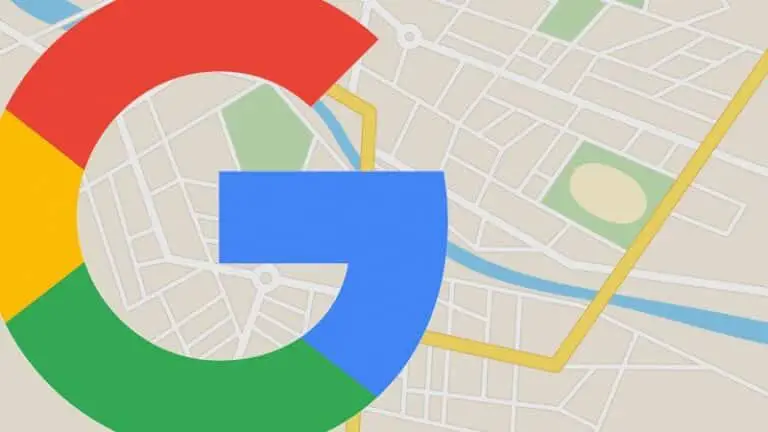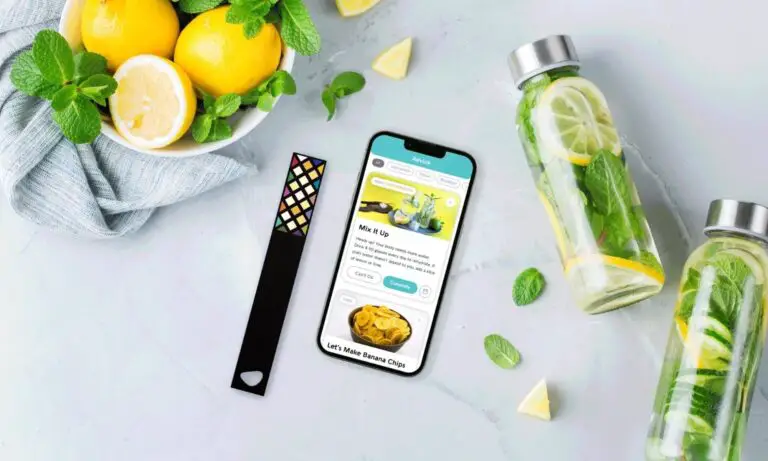Cách tạo gói điện tùy chỉnh mới trong Windows 11
Hệ điều hành Windows 11 cung cấp một số tùy chọn để người dùng tùy chỉnh máy tính theo nhu cầu sử dụng, từ các yếu tố đơn giản đến một số chức năng nâng cao.
Một trong những tính năng nâng cao được hỗ trợ bởi hệ điều hành Windows 11 là khả năng cho người dùng tạo kế hoạch điện năng tùy chỉnh để quản lý cách máy tính sử dụng điện năng bằng cách cấu hình các tùy chọn phần cứng và hệ thống các tính năng cụ thể như cài đặt độ sáng và chế độ ngủ.
Theo mặc định, hệ điều hành đi kèm với ba chương trình hoặc gói - Cân bằng, Tiết kiệm điện và Hiệu suất cao, cho phép hệ thống hoạt động giống như tên của gói. Nếu bạn đang tìm kiếm một gói điện được cá nhân hóa, bạn có thể dễ dàng thực hiện nó trong hệ điều hành Windows.
Trong hướng dẫn từng bước này, chúng tôi sẽ chỉ cho bạn cách tạo gói điện tùy chỉnh mới trong hệ điều hành Windows 11 để tùy chỉnh mức sử dụng điện trên máy tính theo nhu cầu của bạn.
Cách tạo gói điện mới trong Windows 11
Bước 1: Mở Control Panel trên máy tính của bạn. Để thực hiện việc này, hãy tìm kiếm Control Panel trong menu Start và chọn ứng dụng từ kết quả tìm kiếm.
Bước 2: Khi Bảng Điều khiển mở ra, hãy nhấp vào tùy chọn “Phần cứng và Âm thanh”.
Bước 3: Trong trang cài đặt Phần cứng và Âm thanh, hãy chọn "Tùy chọn Nguồn" từ danh sách.
Bước 4: Sau đó, nhấp vào "Tạo kế hoạch điện" trên thanh bên trái.
Bước thứ 5: Chọn sơ đồ nguồn cơ bản, sau đó thêm tên cho sơ đồ nguồn mới và nhấp vào nút "Tiếp theo".
Bước 6: Tiếp theo, chọn thời điểm thiết bị sẽ tắt màn hình và khi nào thiết bị sẽ chuyển sang chế độ ngủ.
Bước thứ 7: Sau khi lựa chọn xong, hãy nhấp vào nút “Tạo”.
Đó là nó. Sau khi làm theo quy trình từng bước được đề cập ở trên, bạn đã tạo một gói năng lượng mới trên máy tính Windows 11 của mình và bạn có thể tiếp tục điều chỉnh cài đặt nếu cần.
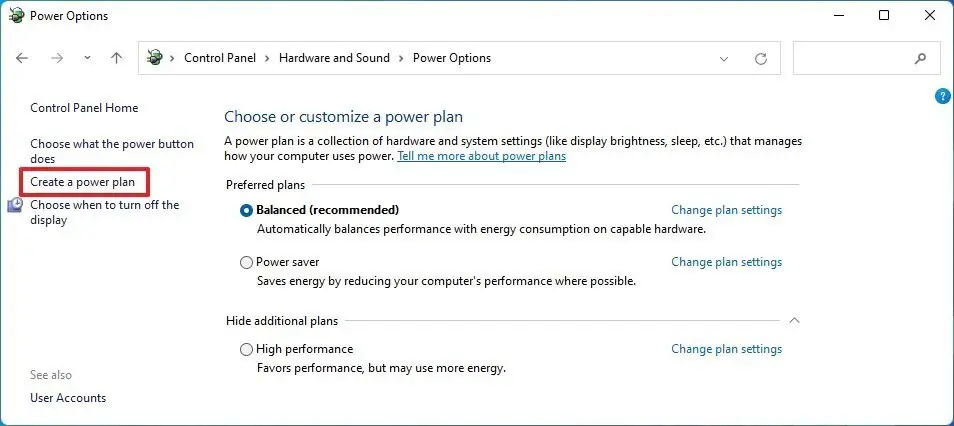
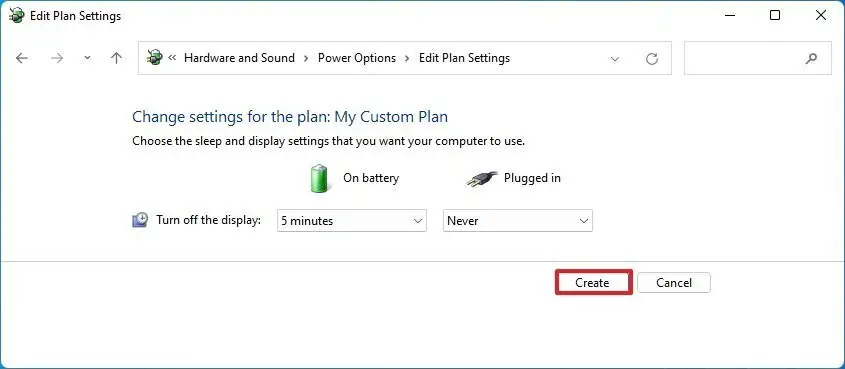
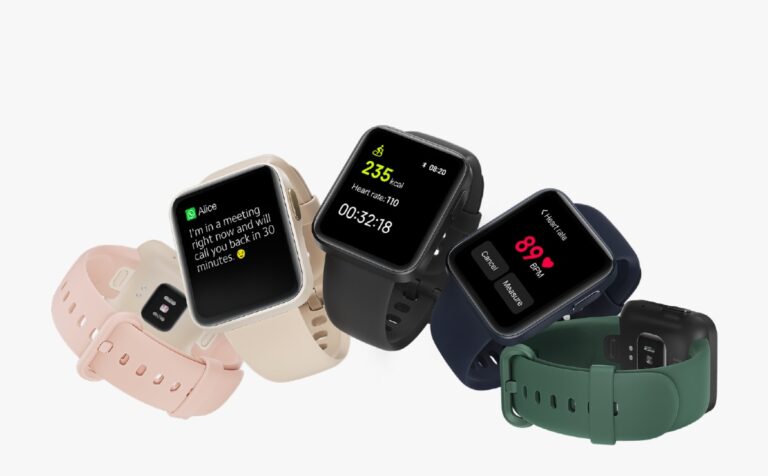

![Thực tế: lịch đa dạng dệt và ứng dụng lập kế hoạch có tích hợp Zoom [Video]](https://www.neuf.tv/wp-content/uploads/2020/11/Woven-Mac-app-hero-768x431.png)